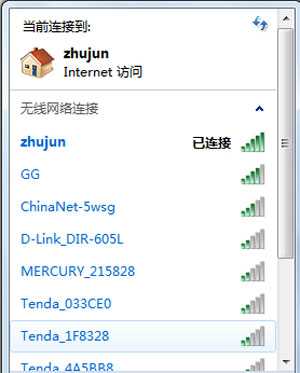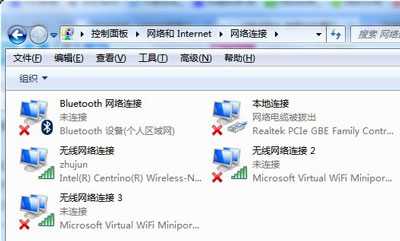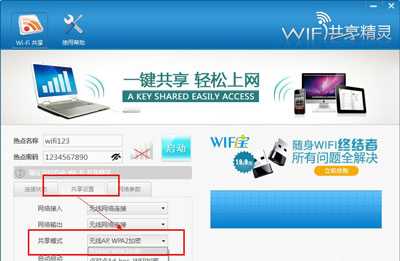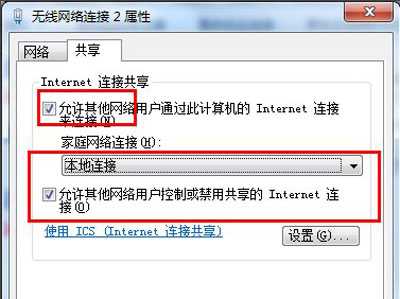WinXP电脑声卡和驱动正常却没有声音怎么办?
(编辑:jimmy 日期: 2025/1/4 浏览:2)
WinXP电脑声卡和驱动正常却没有声音怎么办?
WinXP系统声卡和声卡驱动都正常,但是没有声音,这是怎么回事呢?为什么WinXP系统声卡驱动正常却没有声音呢?下面给大家介绍WinXP系统电脑没有声音解决方法。
解决方法:
1、双击任务栏右下角“Realtek HD Audio”图标,打开Realtek设置界面;
2、点击“混频器”选项卡,再将Rear Pink In音量拉到最顶上;
3、将左边圆形转扭“重放”、“录制”音量开到最大;
4、切换到“音频 I/O”选项卡,并点击“模拟”后面“扳手图标(设置)”之后,勾选“禁用前面板插孔检测”,OK;
5、然后将左边喇叭CH选择8CH;
6、在“后面板”设置中,点击“L R”图形,选择当前需要播放设备,音响为“前喇叭”或者“后喇叭输出”,耳机则勾选“耳机”;
7、之后保存设置,重启计算机之后就有声音了。
WinXP系统常见问题解答:
WinXP系统右下角总提示请运行Chkdsk工具解决方法
WinXP系统没有音频设备怎么办 找不到音频设备解决方法
WinXP系统电脑运行卡慢优化提速方法